Solucionar problemas de NFC en dispositivos Galaxy
Uno de los usos principales de la tecnología NFC en tu teléfono Samsung Galaxy es para permitir pagos sin problemas a través de varias aplicaciones de pago móvil. Además, NFC permite conexiones rápidas con otros dispositivos inalámbricos y facilita la transferencia de datos. Sin embargo, si estás enfrentando dificultades con la operación NFC de tu dispositivo, hay varios pasos de solución de problemas que puedes tomar para abordar la problema.

Nota: Si tienes una cubierta con LED, las funciones NFC no funcionarán mientras la cubierta con LED esté encendida.
Desactiva y activa la configuración de NFC
Al desactivar o activar la configuración de NFC, puedes resolver potencialmente problemas relacionados con esta función.
Verificar la aplicación de pago predeterminada
La aplicación de pago predeterminada de tu dispositivo se utilizará al pagar en tiendas y otros lugares. Si tus pagos NFC no funcionan, puedes verificar la aplicación predeterminada seleccionada.
Nota: También puedes tocar el interruptor junto a Pagar con la aplicación abierta.
Quitar las fundas y estuches de terceros
Ciertas fundas y estuches de terceros, como las fundas magnéticas que sostienen tarjetas de crédito y documentos de identidad, pueden interferir con la antena NFC. Se recomienda quitar estas fundas cuando estés utilizando funciones NFC.
Mantén tu dispositivo correctamente
Cuando utilices las funciones NFC, es importante sostener tu dispositivo correctamente en tus manos. Esto asegurará que la antena NFC de tu dispositivo esté apuntando en la dirección correcta.
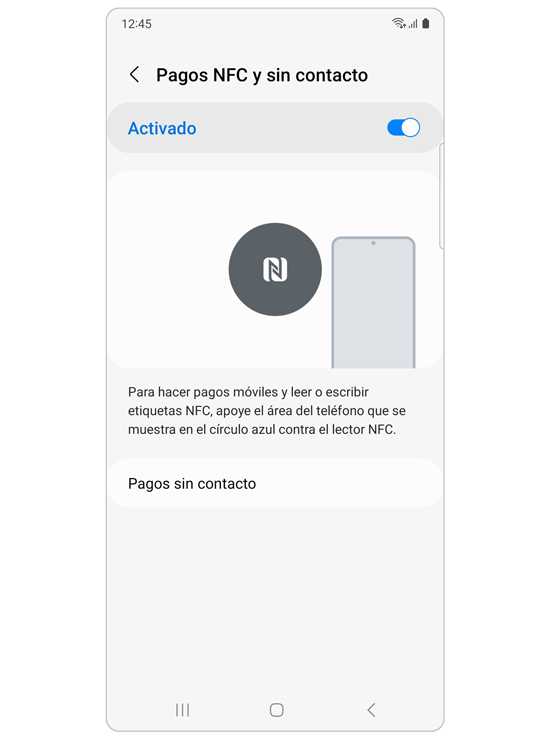
Para verificar la ubicación de la antena NFC y la colocación adecuada del dispositivo, ve a Configuración > Conexiones > Pagos NFC y sin contacto y revisa la guía en pantalla y la imagen.
Nota: Por favor, contacta a un centro de servicio de Samsung si continúas experimentando problemas con la conectividad NFC.
Si tienes dificultades con tu dispositivo móvil, tablet o wearables de Samsung, puedes enviarnos una pregunta en la aplicación Samsung Members.
Esto nos permite observar más de cerca lo que está sucediendo. Los datos son anonimizados y solo se conservan durante la investigación. Obtén más información sobre cómo enviar un informe de error a través de Cómo usar la aplicación Samsung Members
Gracias por tus comentarios
Por favor responda todas las preguntas.
















